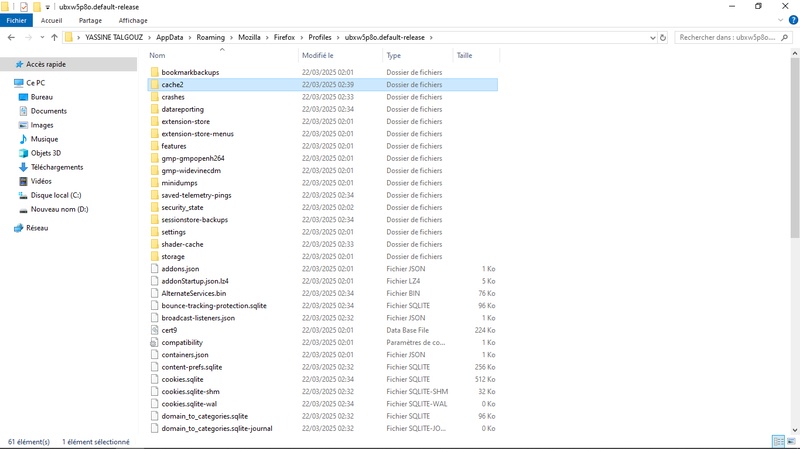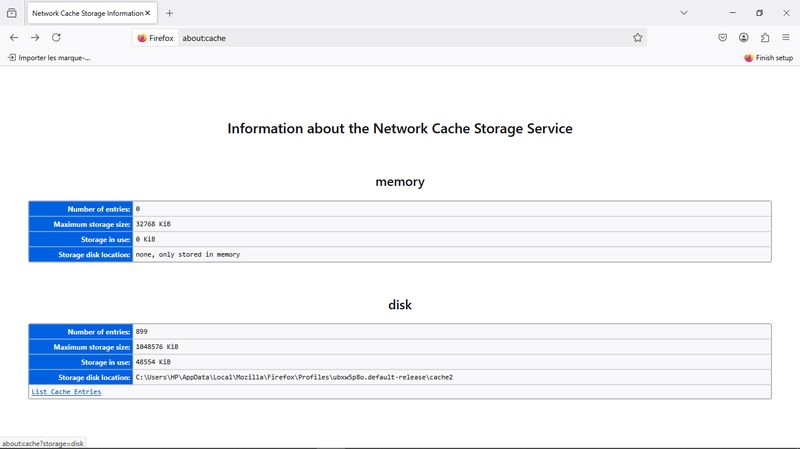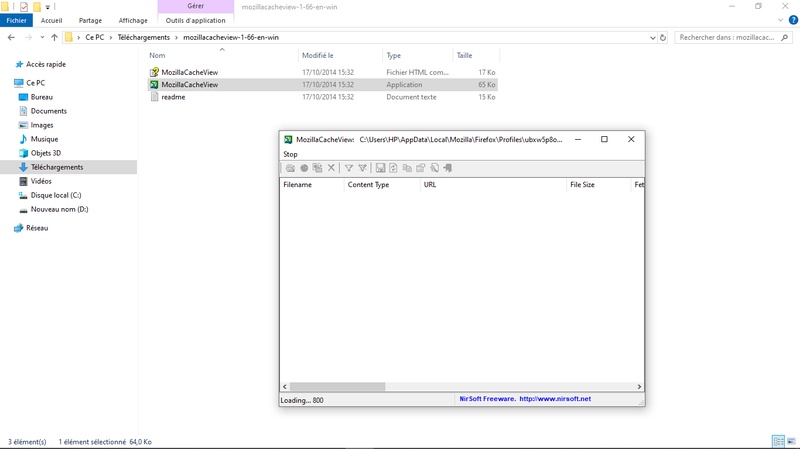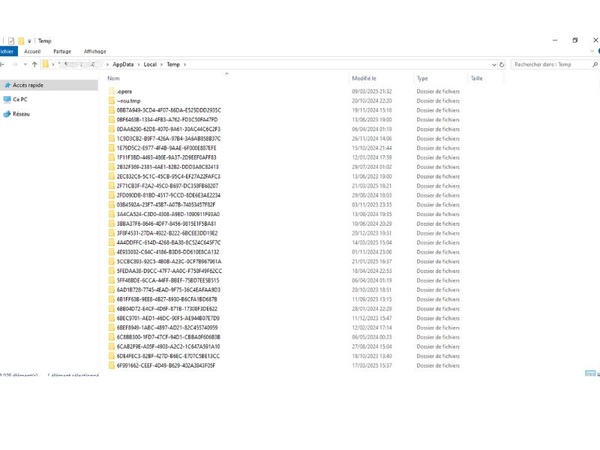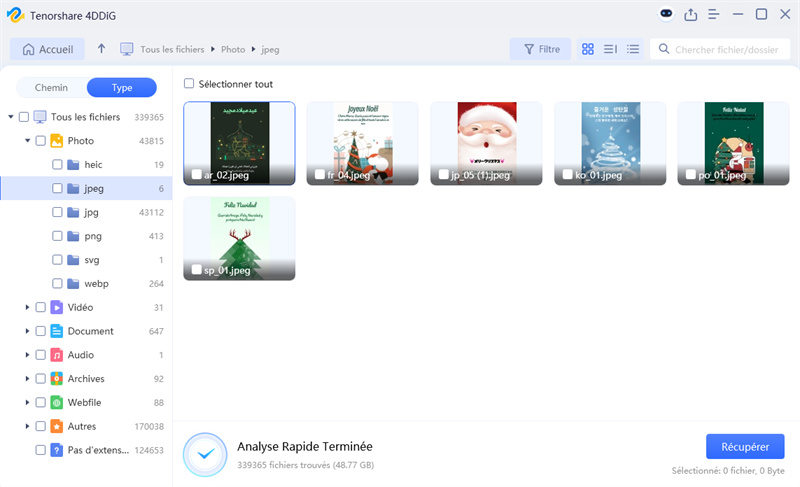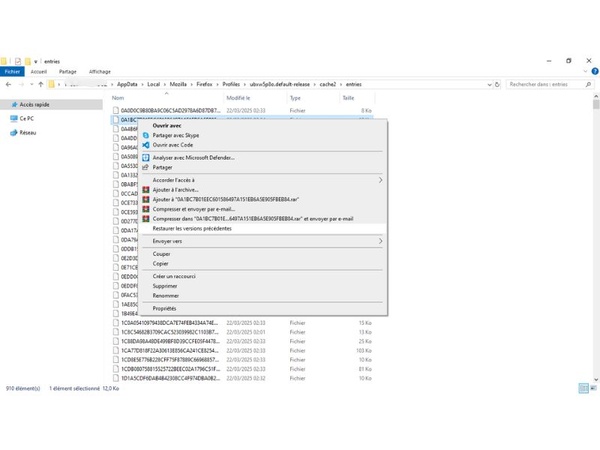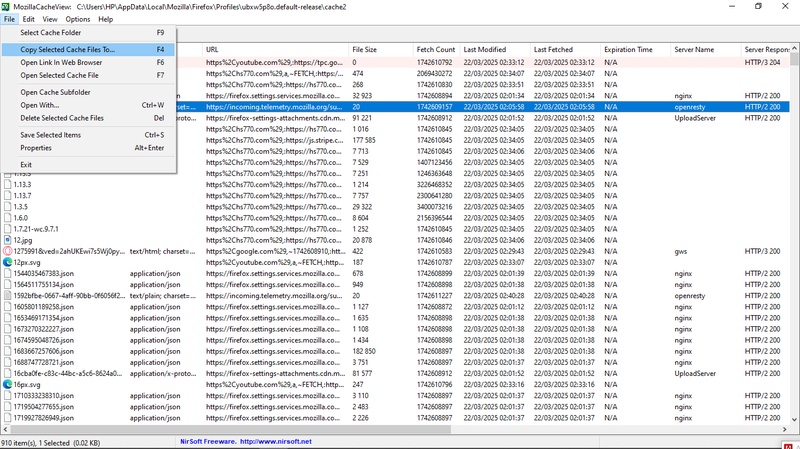Comment afficher et restaurer les fichiers de cache Firefox ?
Le cache de Firefox, bien qu'utile pour accélérer la navigation, peut parfois devenir un nid à problèmes. Que ce soit pour libérer de l'espace, résoudre des bugs ou protéger votre vie privée, il est essentiel de savoir comment vider le cache Firefox. Cet article vous guide à travers les différentes méthodes pour vider les caches Firefox, récupérer d'éventuels fichiers importants et optimiser votre navigateur. Découvrez comment vider le cache du navigateur Firefox, étape par étape, et apprenez même un vider le cache Firefox raccourci clavier pour les plus pressés.
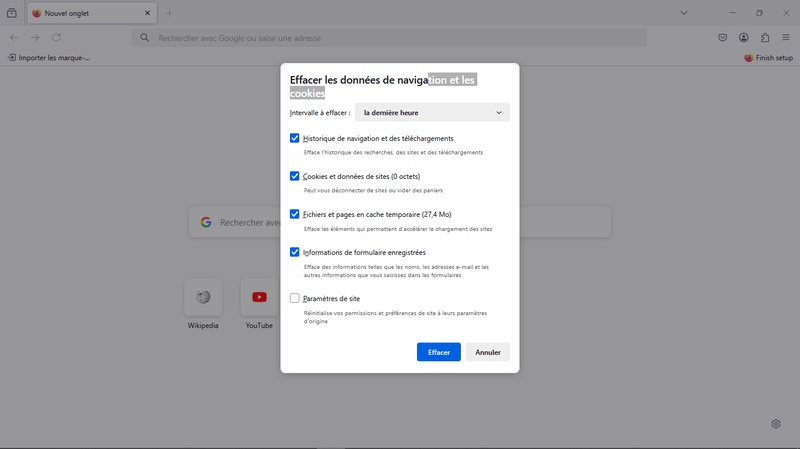
Partie 1 : Comment afficher les fichiers Firefox ?
Le cache de Firefox stocke temporairement des fichiers pour accélérer la navigation. Savoir comment y accéder peut être utile pour dépanner ou récupérer des données. Voici trois méthodes pour afficher ces fichiers.
Méthode 1 : Accéder aux fichiers de cache via l'Explorateur de fichiers
Cette méthode permet d'accéder directement au dossier de cache de Firefox via l'explorateur de fichiers de votre système d'exploitation.
Ouvrez l'Explorateur de fichiers.
-
Tapez %appdata%\Mozilla\Firefox\Profiles\ dans la barre d'adresse et appuyez sur Entrée.
-
Ouvrez le dossier du profil Firefox actif, puis le dossier cache2.

Méthode 2 : Afficher les fichiers de cache via Firefox
Firefox dispose d'une page interne qui affiche des informations sur le cache.
Ouvrez Firefox.
-
Tapez about:cache dans la barre d'adresse et appuyez sur Entrée.
-
Cliquez sur "List Cache Entries" pour voir les fichiers en cache.

Méthode 3 : Utiliser MozillaCacheView
MozillaCacheView est un outil gratuit qui permet de visualiser et d'extraire les fichiers du cache de Firefox.
-
Téléchargez et installez MozillaCacheView depuis le site de NirSoft.
Lancez MozillaCacheView.
-
Les fichiers en cache s'affichent, vous pouvez les trier et les extraire.

Partie 2 : Puis-je récupérer des fichiers depuis le cache de Firefox ?
Il est possible de récupérer certains fichiers depuis le cache de Firefox, mais cela dépend de leur nature et de leur durée de conservation. Voici quelques méthodes pour tenter de récupérer ces fichiers.
Solution 1 : Vérifier manuellement le lecteur local
Certains fichiers téléchargés peuvent être stockés dans des dossiers temporaires sur votre disque dur.
Ouvrez l'Explorateur de fichiers.
-
Recherchez les dossiers temporaires, tels que %temp% ou C:\Windows\Temp.
-
Parcourez ces dossiers pour trouver les fichiers que vous recherchez.

Solution 2 : Récupérer les fichiers supprimés du cache avec Tenorshare 4DDiG
Tenorshare 4DDiG est un logiciel de récupération de données puissant qui peut récupérer des fichiers supprimés du cache de Firefox. Il offre une interface conviviale et des algorithmes de récupération avancés pour maximiser vos chances de récupérer vos données perdues.
Téléchargement Sécurisé
Téléchargement Sécurisé
Téléchargez et installez Tenorshare 4DDiG.

-
Sélectionnez le lecteur où se trouvait le cache de Firefox.

-
Lancez l'analyse et prévisualisez les fichiers récupérables, puis restaurez ceux dont vous avez besoin.

Solution 3 : Restaurer les fichiers via l'Explorateur de fichiers (manuellement)
Si vous avez activé l'historique des fichiers, vous pouvez restaurer des versions précédentes de dossiers contenant le cache de Firefox.
-
Ouvrez l'Explorateur de fichiers et accédez au dossier du cache de Firefox.
-
Faites un clic droit sur le dossier et sélectionnez "Restaurer les versions précédentes".
-
Choisissez une version précédente 1 et cliquez sur "Restaurer".

Solution 4 : Utiliser MozillaCacheView pour extraire les fichiers de cache
MozillaCacheView permet d'extraire des fichiers spécifiques du cache de Firefox.
Lancez MozillaCacheView.
Sélectionnez les fichiers que vous souhaitez extraire.
-
Cliquez sur "Fichier" puis "Copier les fichiers sélectionnés vers".

Astuce Bonus : Vider le cache de Firefox
Le cache de Firefox, bien qu'utile pour accélérer la navigation, peut parfois devenir un nid à problèmes. Que ce soit pour libérer de l'espace, résoudre des bugs ou protéger votre vie privée, il est essentiel de savoir comment vider le cache Firefox. Cette section vous guide à travers les différentes méthodes pour vider les caches Firefox, et optimiser votre navigateur. Découvrez comment vider le cache du navigateur Firefox, étape par étape.
Q1. Pourquoi vider le cache ?
- Améliorer la performance : Au fil du temps, le cache peut accumuler des fichiers obsolètes qui ralentissent la navigation. En vidant régulièrement le cache, vous optimisez la vitesse de Firefox.
- Résoudre des problèmes : Vider le cache peut résoudre des problèmes d'affichage, des erreurs de chargement de pages ou des bugs liés à des fichiers corrompus.
Q2. Comment vider le cache de Firefox ?
Option 1 : Via les paramètres de Firefox
-
Ouvrez Firefox et cliquez sur les trois lignes horizontales (menu) en haut à droite.
Sélectionnez "Paramètres", puis "Vie privée et sécurité".
-
Dans la section "Cookies et données de sites", cliquez sur "Effacer les données...". Cochez "Contenu web en cache" et cliquez sur "Effacer".
Option 2 : Vider automatiquement le cache
-
Dans les paramètres de Firefox, sous "Vie privée et sécurité", descendez jusqu'à la section "Historique".
-
Dans le menu déroulant à côté de "Règles de conservation de l'historique", sélectionnez "Utiliser les paramètres personnalisés pour l'historique".
-
Cochez "Vider l'historique lors de la fermeture de Firefox" et cliquez sur "Paramètres...". Cochez "Cache" et cliquez sur "OK".
En suivant ces étapes, vous pouvez facilement vider le cache de Firefox et optimiser votre expérience de navigation.
Conclusion
En résumé, vider le cache Firefox est une opération simple mais essentielle pour maintenir votre navigateur performant et sécurisé. Que vous souhaitiez vider le cache du navigateur Firefox pour résoudre des problèmes, libérer de l'espace ou protéger votre vie privée, les méthodes présentées dans cet article vous offrent des solutions adaptées.
Si vous avez besoin de récupérer des fichiers importants perdus dans le cache, 4DDiG Windows Data Recovery se révèle être un outil puissant et efficace. N'hésitez pas à l'utiliser pour restaurer vos données en toute simplicité.
Articles Liés
- Accueil >>
- Récupérer Fichiers >>
- Comment afficher et restaurer les fichiers de cache Firefox ?